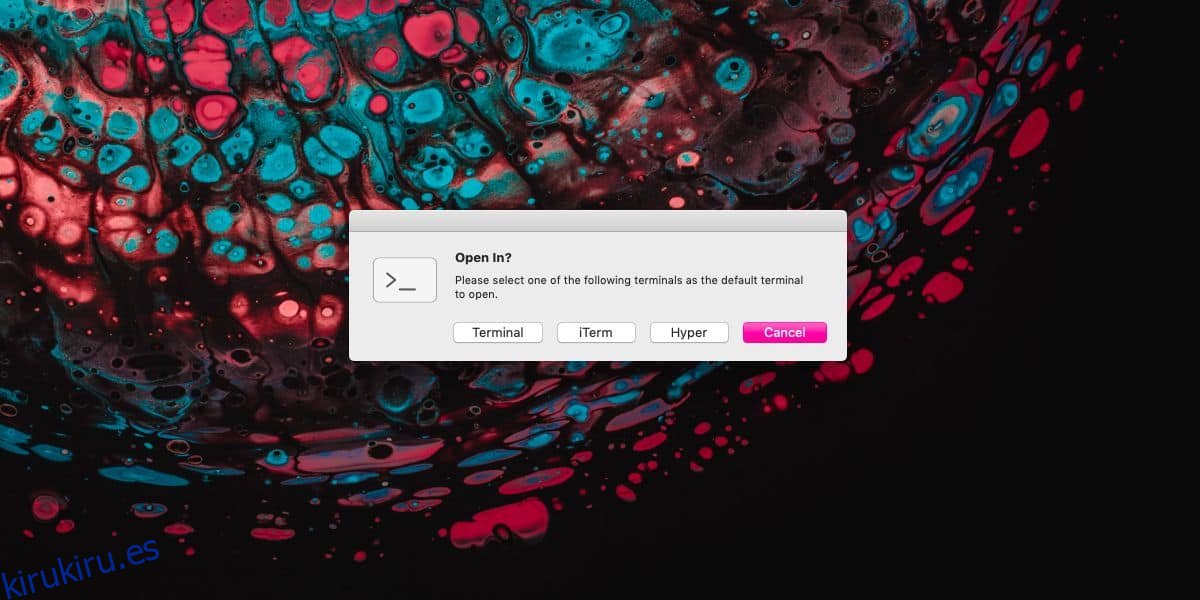Cuando ejecuta comandos en Terminal, es posible que deba ejecutarlos en una carpeta particular en su sistema. Puede usar el comando cd para ir a cualquier carpeta en la que desee trabajar. Si desea una forma más rápida de abrir Terminal en un directorio, puede usar una aplicación gratuita de código abierto llamada OpenInTerminal. Es un complemento de Finder que puede abrir Terminal en la carpeta actual con el clic de un botón.
Tabla de contenido
Abrir Terminal en directorio
Descargar y ejecute OpenInTerminal. Ejecute la aplicación y otórguele el permiso que necesita para ejecutarse. Primero se le pedirá que seleccione la aplicación que usa para acceder a la Terminal. Las opciones que ofrece son; la aplicación Terminal predeterminada, iTerm e Hyper.

Después de seleccionar la aplicación Terminal predeterminada, se le pedirá que le dé a la aplicación el permiso especial que necesita para ejecutarse. A continuación, mueva la aplicación a la carpeta Aplicaciones. Finalmente, mantenga presionada la tecla Comando y arrastre y suelte el ícono de la aplicación en la barra de herramientas de la Carpeta. Una vez que se agrega, aparecerá en la barra de herramientas cada vez que abra el Finder.
Para abrir Terminal en una carpeta, todo lo que tiene que hacer ahora es hacer clic en el botón que agregó OpenInTerminal. Al hacerlo, se abrirá la aplicación y podrá ejecutar comandos en ella.
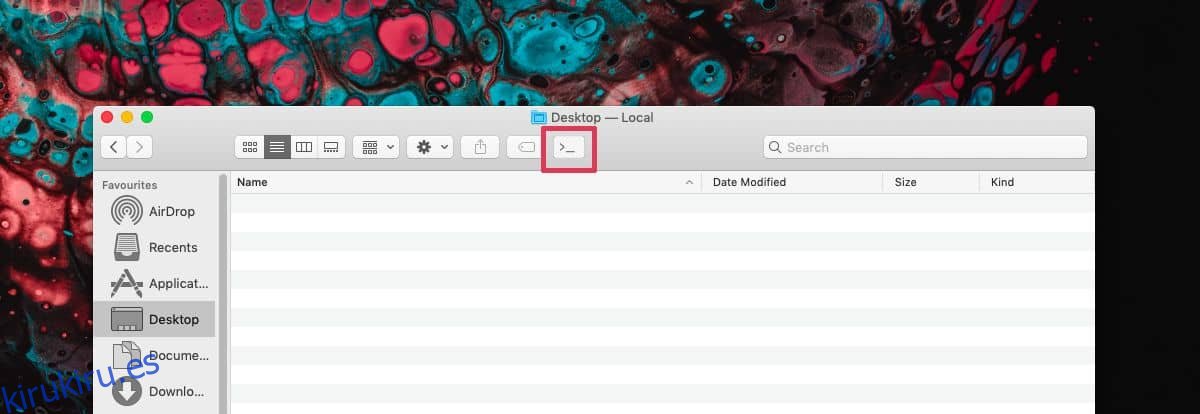
Eliminar la aplicación
Eliminar OpenInTerminal es bastante simple, es decir, lo elimina de la carpeta Aplicaciones, sin embargo, primero debe eliminarlo de la barra de herramientas del Finder. Para hacerlo, abra el Finder y vaya a Ver> Personalizar barra de herramientas en la barra de menú.
Cuando aparezca el panel de personalización, haga clic y arrastre el icono de OpenInTerminal fuera de la barra de herramientas y suéltelo en el panel. Eso hará el truco.
Usando el comando CD
Usar el comando de CD en Terminal es bastante fácil y sigue la misma sintaxis que usa en Windows en el símbolo del sistema.
Sintaxis
cd path-to-folder
Ejemplo
cd ~/Documents
Mientras estamos en el tema de Windows y el símbolo del sistema, puede abrir fácilmente un símbolo del sistema en cualquier carpeta de Windows 10 escribiendo cmd en la barra de ubicación en el Explorador de archivos. No se ejecuta con derechos de administrador, lo que lo hace menos útil, pero es un buen truco.
Con Terminal, cuando ejecuta un comando que requiere derechos de administrador, se le solicita que ingrese la contraseña de la cuenta de administrador. En algunos casos, es posible que no funcione y es posible que deba abrir la Terminal de la manera tradicional y acceder a la carpeta en la que tiene que trabajar.